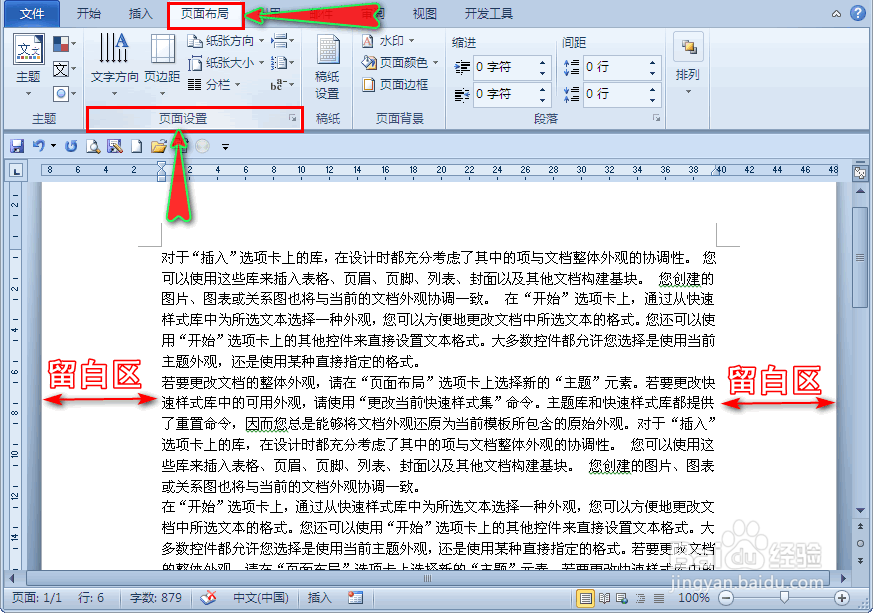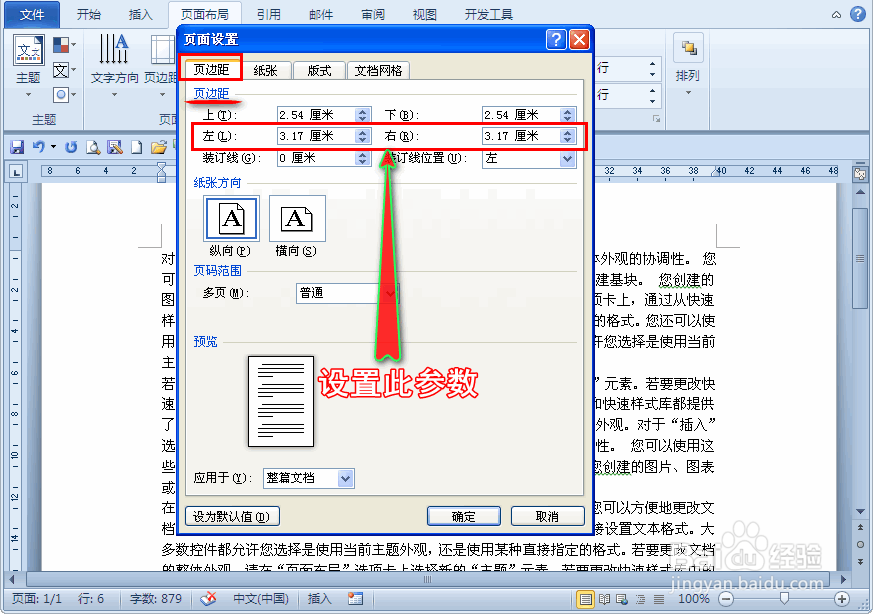word文档左右两边留白的区域怎么调小一些
1、打开word文档,我们会发现文档左右两边都有一些空白区域。那如何让留白区域少点呢?首先我们先单击主菜单中的“页面布局”选项,在其子菜单中找到“页面设置”子项。如图所示:
2、接着我们点击“页面设置”子项右侧下三角符号,此时出弹出对话窗。如图所示:
3、随后我们在“页面设置”对话窗的“页边距”界面中,找到“页边距”项。因为我们是要调小文档左右两边的留白区域,故重新设置左右两侧页边距的参数即可。如图所示:
4、目前word文档默认的左右两侧殳陌抻泥页边距是3.17厘米,为让左右两边留白少一些,我们将页边距的数值设置小一些,比剧安颌儿如1厘米(左右两侧的页边距数值建议大家都设置为一样,否则文档看着会不对称),再点击“确定”按钮。如图所示:
5、返回到word文档后,我们会发现文档左右两边留白的区域变小了,而且文档每一行显示的内容也更多了。如图所示:
声明:本网站引用、摘录或转载内容仅供网站访问者交流或参考,不代表本站立场,如存在版权或非法内容,请联系站长删除,联系邮箱:site.kefu@qq.com。
阅读量:57
阅读量:87
阅读量:95
阅读量:28
阅读量:52